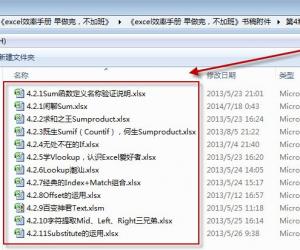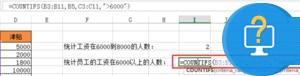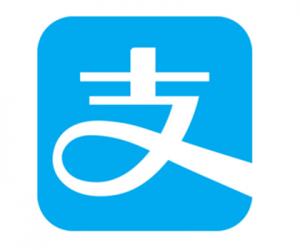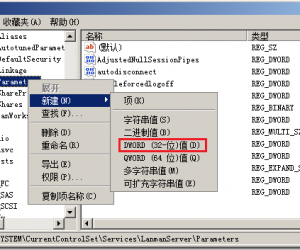Win10开始菜单打不开没反应怎么办 win10系统开始菜单无法打开解决方法
发布时间:2017-11-07 09:48:46作者:知识屋
Win10开始菜单打不开没反应怎么办 win10系统开始菜单无法打开解决方法 我们在使用电脑的时候,总是会遇到很多的电脑难题。当我们在遇到了win10系统无法打开开始菜单的时候,那么我们应该怎么办呢?今天就一起来跟随知识屋的小编看看怎么解决的吧。
win10系统无法打开开始菜单的解决方法如下:
1、首先第一步我们需要做的就是进入到电脑的桌面上,接着我们将电脑中正在运行使用的文件给保存,保存完成以后我们就要将这个运行文件给关了,然后我们再一次的回到电脑的系统桌面上,继续进行下一步的操作。
2、当我们在完成了上面的操作步骤以后,现在我们就要利用到电脑键盘上的组合快捷键Ctrl+Shift+Esc这样的一个组合同时按下,这个时候我们就成功的打开了电脑中的任务管理器的页面了,打开以后,直接将页面切换到详细信息这个页面中,接着在这个里面找到“桌面窗口管理器”(英文版系统找Desktop Window Manager),找到以后直接使用电脑的鼠标对其进行右键点击,这个时候我们就会看到弹出一个选项列表,直接对里面的结束任务进行点击。最后我们可以看到跳出了一个页面,对里面的“放弃未保存的数据并关闭”进行勾选操作,设置好了进行保存就可以了。这就是全部的操作过程了,是不是很简单呢?
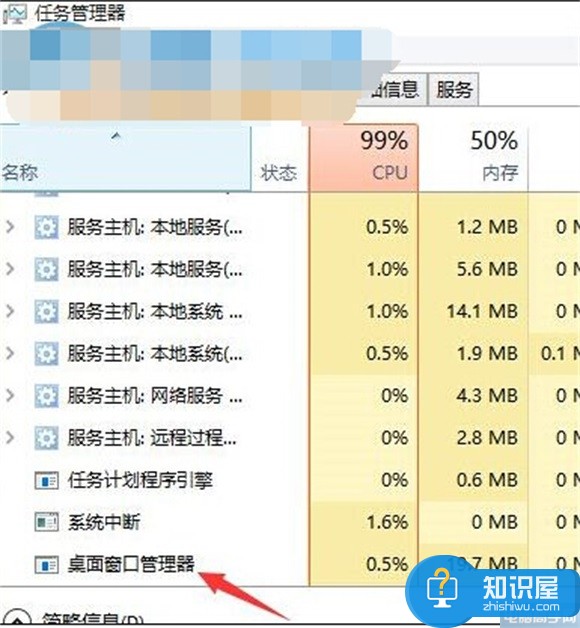
对于我们在遇到了这样的电脑难题的时候,那么我们就可以利用到上面给你们介绍的解决方法进行处理,希望能够对你们有所帮助。
知识阅读
软件推荐
更多 >-
1
 一寸照片的尺寸是多少像素?一寸照片规格排版教程
一寸照片的尺寸是多少像素?一寸照片规格排版教程2016-05-30
-
2
新浪秒拍视频怎么下载?秒拍视频下载的方法教程
-
3
监控怎么安装?网络监控摄像头安装图文教程
-
4
电脑待机时间怎么设置 电脑没多久就进入待机状态
-
5
农行网银K宝密码忘了怎么办?农行网银K宝密码忘了的解决方法
-
6
手机淘宝怎么修改评价 手机淘宝修改评价方法
-
7
支付宝钱包、微信和手机QQ红包怎么用?为手机充话费、淘宝购物、买电影票
-
8
不认识的字怎么查,教你怎样查不认识的字
-
9
如何用QQ音乐下载歌到内存卡里面
-
10
2015年度哪款浏览器好用? 2015年上半年浏览器评测排行榜!